
Questa sezione è importantissima per chi lavora su partitura orchestrali.
Quando un editore stampa una partitura orchestrale, solitamente tutti i pentagrammi di ogni rigo di accollatura che contengano solo pause vengono rimossi dall’accollatura stessa. Se, ad esempio, si ha una partitura per orchestra comprendente 24 parti reali che inizia con 16 battute di flauto solo, con tutta probabilità non si desidera sprecare quattro pagine di partitura per stampare la parte del flauto con 23 righi vuoti. Sarà necessario invece fare in modo che la parte di flauto appaia da sola sino a quando non entreranno gli altri strumenti.
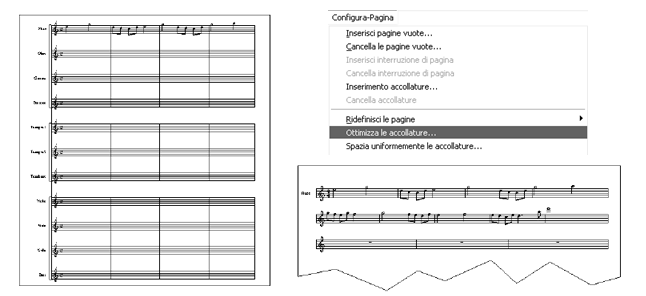
Finale permette di rimuovere i pentagrammi vuoti, sia da un solo sistema (rigo di accollatura), sia da tutto il brano, con un processo chiamato ottimizzazione delle accollature.
È molto importante capire come funziona questo procedimento. Torniamo all’esempio del flauto. Quando si ottimizza il primo sistema, Finale memorizza la situazione di tutti i 24 righi. E memorizza il fatto che solo la parte del flauto contiene delle note.
Finale manterrà invariata la sua concezione della partitura, anche se in un secondo tempo si aggiungono delle note. Ad esempio, se una volta ottimizzati i sistemi decidiamo che il clarinetto deve raddoppiare il flauto, e copiamo sul clarinetto la parte del flauto, Finale stamperà sempre e comunque solo la parte del flauto; a meno che non si provveda a deottimizzare i sistemi e quindi a ottimizzarli nuovamente.
Pertanto: ottimizzate i sistemi solo quando il brano è proprio come lo volevate, ossia al momento della stampa definitiva.
Per questo esempio assumeremo che vi troviate in Visualizzazione pagina, con il file “Tutorial 5” aperto.
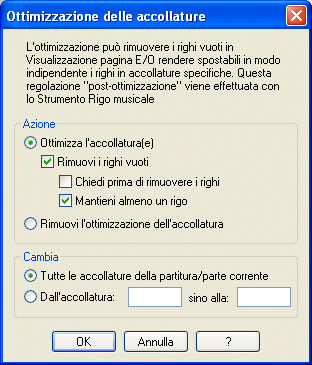
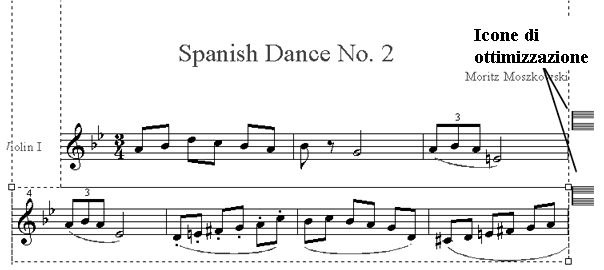
Se si desidera mantenere visibile un rigo vuoto mentre la visualizzazione degli altri è soppressa, esiste un modo veloce per assicurarsi che esso non venga “nascosto”. Finale decide se un rigo è vuoto analizzando la presenza di eventi: note o pause. Se il programma in un rigo non trova nulla all’infuori delle pause di Default, il rigo stesso viene nascosto. Pertanto, se vogliamo forzare la visualizzazione di un rigo, tutto ciò che dobbiamo fare è introdurre una pausa “reale” di semibreve in una battuta qualsiasi (cliccate una battuta con lo Strumento Inserimento rapido e premete il tasto 7, oppure cliccate lo Strumento Inserimento semplice, cliccate sulla figura di semibreve nella palette e fate d-click sulla misura). Finale considererà questa pausa “reale” come un evento, sufficiente a impedire la rimozione dallo schermo del rigo durante l’ottimizzazione.
Potete anche fare doppio click sul rigo e, nella finestra di dialogo Attributi del rigo (trovate questa documentazione nel Manuale dell'utente), deselezionare l'opzione "Consenti l'ottimizzazione".
Possono esistere casi in cui si desidera ottimizzare i sistemi anche se tutti i righi contengono delle note. Ciò perché un sistema ottimizzato offre un vantaggio speciale: può essere, in Visualizzazione pagina, trascinato verso l’alto o il basso mediante lo Strumento Rigo musicale. (Normalmente, selezionando lo Strumento Rigo musicale in Visualizzazione pagina, non compaiono maniglie per i singoli righi di un’accollatura). Inoltre, è possibile creare nuovi gruppi di righi e ridisegnare le loro graffe. Si veda la documentazione alle voci Parentesi: Righi nel Manuale dell'utente). Ricordate questo fatto quando volete che la distanza tra i righi (o la configurazione delle graffe) cambi da sistema a sistema.
Avanti  |
| Pagina iniziale Manuale Utente |

|